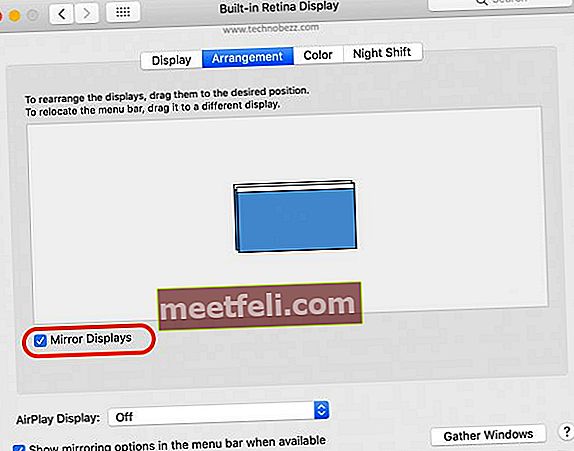Planificați o prezentare a unui proiect de afaceri sau școală în fața multor oameni care utilizează MacBook-ul dvs.? Pentru aceasta, poate fi necesar să conectați MacBook la un proiector. Nu este un lucru dificil de făcut. Aici, voi împărtăși pașii de utilizare a unui MacBook pentru o prezentare folosind un proiector.
Vedeți și: Cum să transferați date de pe Mac pe Mac utilizând Migration Assistant
Cum să conectați MacBook la un proiector
Obțineți un adaptor și un cablu HDMI

Puteți conecta MacBook la un proiector folosind cablul DVI, VGA sau HDMI. Din păcate, Apple nu oferă porturi HDMI sau VGA pe Mac-urile lor. Deci, trebuie să cumpărați adaptorul separat. Există diverse adaptoare pe piață, dar asigurați-vă că le cumpărați pe cele potrivite. Mai întâi, identificați ce tip de porturi au MacBook-ul și proiectorul.
Pentru MacBook la începutul anului 2015 și ulterior / MacBook Pro la sfârșitul anului 2016 și ulterior, puteți utiliza adaptorul USB-C VGA sau adaptorul USB-C digital AV. Dacă dețineți MacBook sau MacBook Pro la sfârșitul anului 2008 și mai târziu, utilizați adaptorul Apple Mini DisplayPort la VGA. De asemenea, veți avea nevoie de un cablu video, cum ar fi cablul VGA sau HDMI.
Conectați MacBook la proiector
Înainte de a conecta cablul și adaptorul la MacBook și proiector, trebuie să porniți ambele dispozitive. Conectați adaptorul la unul dintre porturile MacBook. Apoi conectați capătul unui cablu HDMI sau VGA la proiector și celălalt capăt la adaptor. Asigurați-vă că cablul și adaptorul sunt conectate perfect.
Configurați-vă Mac-ul
După ce conectați MacBook la un proiector folosind cablul și adaptorul, este timpul să vă configurați MacBook-ul. Iată pașii:
- Faceți clic pe sigla Apple din colțul din dreapta al ecranului MacBook și selectați Preferințe sistem.
- În noul panou, găsiți Afișaje și faceți clic pe el.
- După ce apare panoul Afișare, faceți clic pe fila meniului derulant de lângă „Optimizați pentru”. Aici, veți vedea numele proiectorului. Apasa pe el.
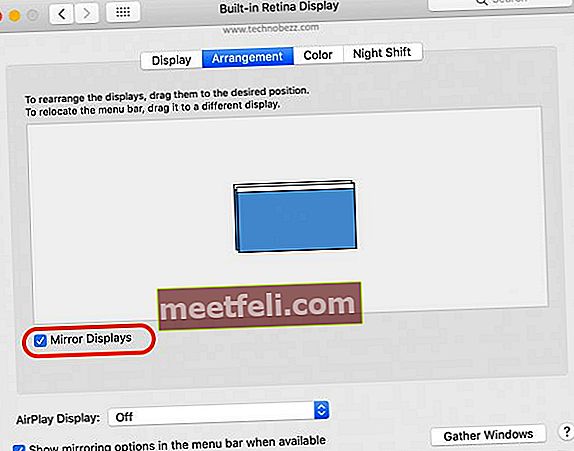
- Faceți clic pe Aranjament din fila meniului superior al panoului Afișare și asigurați-vă că bifați caseta „Afișări oglindă”.
- Terminat.
Asta e tot. Acum sunteți gata să faceți o prezentare sau să vizionați un film de pe MacBook folosind proiectorul.